win10看日历周数 win10日历如何显示周数的教程
更新时间:2024-10-07 12:48:45作者:jiang
win10系统的日历功能非常强大,不仅可以帮助我们记录重要的日程安排,还可以方便地查看每周的周数,在win10系统的日历中,显示周数的方法非常简单,只需要在设置中打开相应的选项即可。通过查看周数,我们可以更好地规划时间安排,提高工作效率。让我们一起来了解win10日历如何显示周数的教程,让时间管理变得更加轻松和高效。
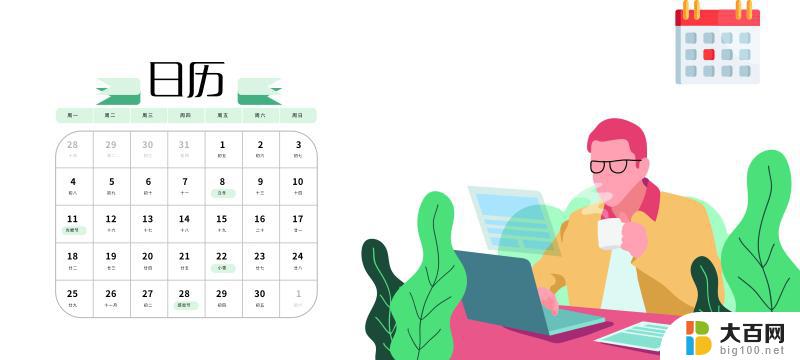
1、在桌面左下角的搜索中输入日历并且打开应用。
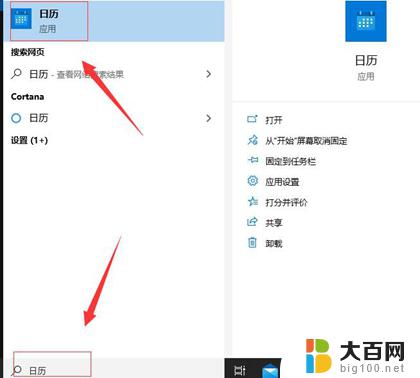
2、在打开的日历应用中,点击左下角的“齿轮”图标后。会在右侧弹出设置,我们点击“日历设置”
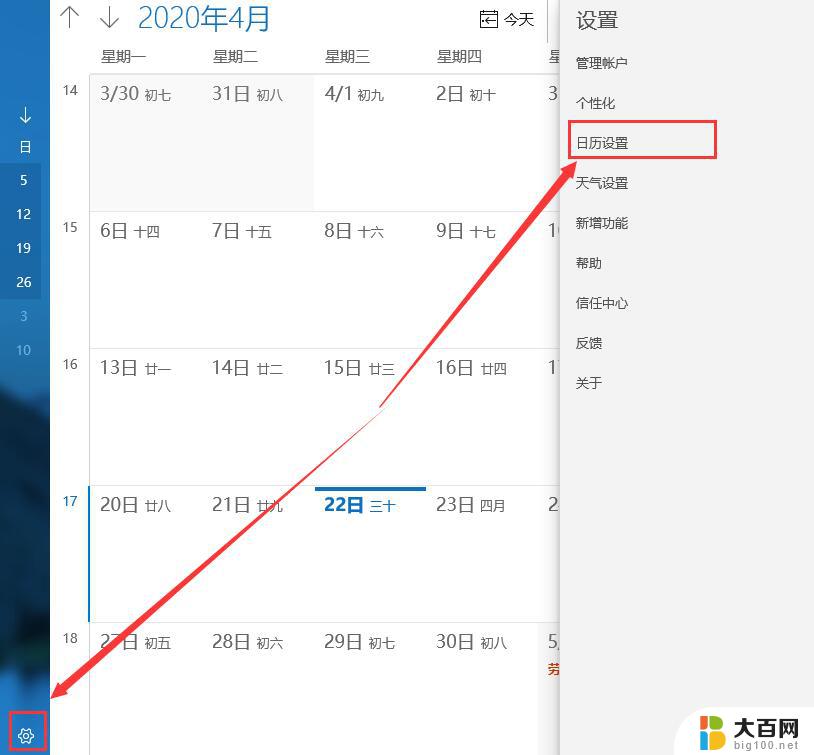
3、继续在打开的日历设置中,找到“周数”然后将周数选项调整到“一年中的第一天”即可。

4、在完成以上设置后,点击“周”即可看到今年的周数统计了。
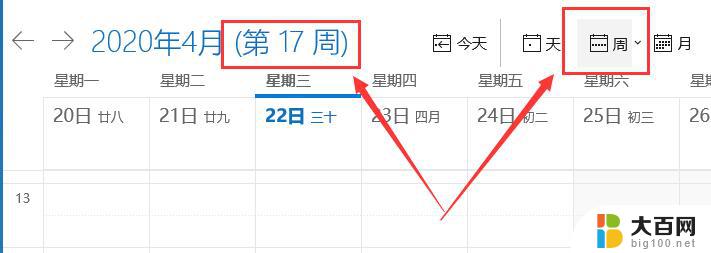
以上就是win10看日历周数的全部内容,有出现这种现象的小伙伴不妨根据小编的方法来解决吧,希望能够对大家有所帮助。
win10看日历周数 win10日历如何显示周数的教程相关教程
- 日历多少周怎样显示出来 如何在win10系统的日历中显示周数
- 如何显示日历全部 win10系统如何设置日期和时间显示
- windows10桌面日历备忘录 win10日历备忘录如何设置提醒
- 如何把农历和阳历都显示出来 win10如何显示阳历和农历
- 电脑桌面日历小插件 win10系统如何自定义桌面小工具及日历、时钟
- win10历史记录查看 Win10应用历史记录在哪里查看
- win10只显示时间不显示日期 Win10任务栏只显示时间不显示日期怎么办
- 电脑桌面设置时间日期显示 win10如何显示完整的时间和日期
- windows事件查看器日志怎么看 win10中windows事件日志查看方法
- win10查看蓝屏信息 如何查看win10系统的蓝屏日志
- win10系统消息提示音怎么关闭 薄语消息提示音关闭方法
- win10怎么看是不是安全模式 win10开机如何进入安全模式
- win10命令行修改ip地址 win10怎么设置局域网IP地址
- win10 局域网 闪退 浏览器闪退频繁怎么解决
- 电脑设置 提升网速 win10 如何调整笔记本电脑的网络设置以提高网速
- 怎么看win10系统是32位还是64位 如何检测Win10系统是32位还是64位
win10系统教程推荐
- 1 电脑设置 提升网速 win10 如何调整笔记本电脑的网络设置以提高网速
- 2 电脑屏幕调暗win10 电脑屏幕调亮调暗设置
- 3 window10怎么一键关机 笔记本怎么使用快捷键关机
- 4 win10笔记本怎么进去安全模式 win10开机进入安全模式步骤
- 5 win10系统怎么调竖屏 电脑屏幕怎么翻转
- 6 win10完全关闭安全中心卸载 win10安全中心卸载教程详解
- 7 win10电脑怎么查看磁盘容量 win10查看硬盘容量的快捷方法
- 8 怎么打开win10的更新 win10自动更新开启教程
- 9 win10怎么关闭桌面保护 电脑屏幕保护关闭指南
- 10 电脑怎么更新回win10 电脑升级win10教程